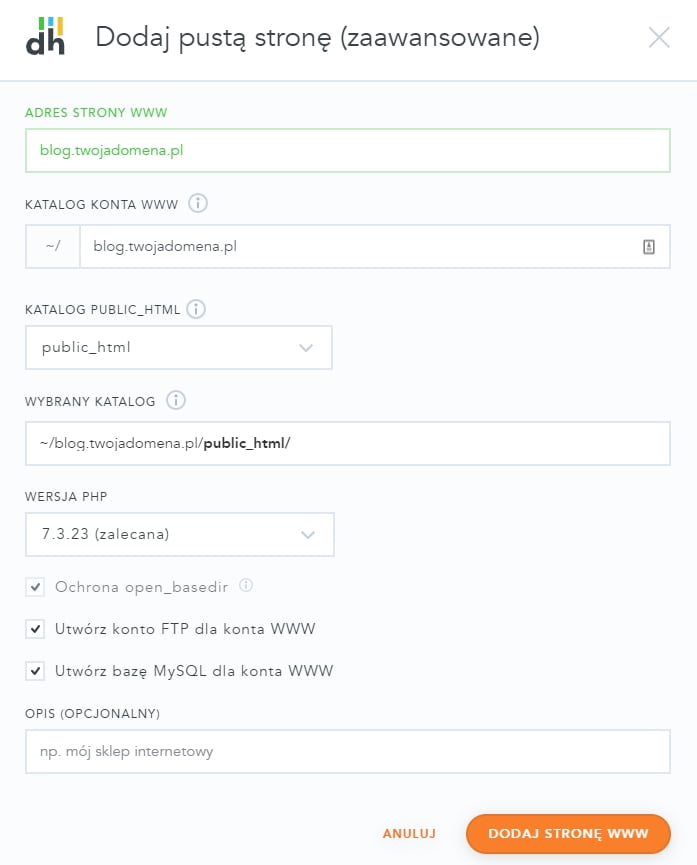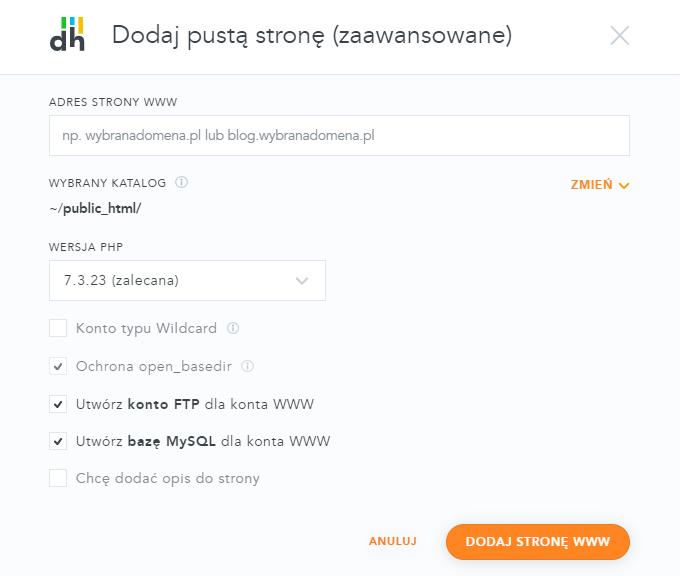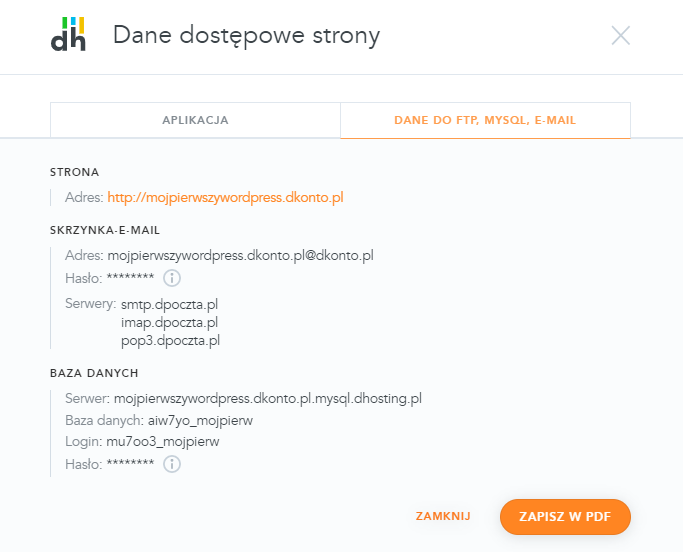W celu dodania nowej strony w domenie głównej lub subdomenie wybierz w dPanelu zakładkę „Strony WWW”, a następnie kliknij zielony przycisk „+Dodaj”. Z rozwiniętej listy wybierz „Pusta strona WWW” – zaawansowane.
Aby móc zakładać strony we własnej domenie a także w jej subdomenach, należy najpierw domenę zaparkować w zakładce „Domeny”. Wraz z zaparkowaniem domeny w tej samej zakładce można aktywować dla niej usługę poczty, aby móc zakładać w tej domenie skrzynki pocztowe.
Wyświetli się formularz, gdzie możesz zdefiniować ustawienia Twojej przyszłej strony WWW.
Podaj nazwę serwisu, na tej podstawie domyślnie zostanie stworzona struktura katalogów o takiej nazwie łącznie z katalogiem public_html. W celu zmiany tego wpisz inną nazwę w polu „Katalog konta WWW”, a z rozwijanej listy Katalog public_html wybierz interesującą Cię opcje.
Jeżeli na serwerze FTP nie znajduje się ścieżka zdefiniowana podczas zakładania nowej strony zostanie ona utworzone automatycznie. W innym przypadku strona zostanie powiązana z istniejącym katalogiem.
Ustal wersję PHP dla strony oraz zdecyduj czy dla domeny ma być aktywny Wildcard (na konto Wildcard przekierowywany jest ruch z nieistniejących subdomen). Ostatnim etapem tworzenia strony WWW jest decyzja, czy ma zostać utworzone konto FTP (przy logowaniu do takiego konta podgląd będzie tylko do plików tej strony) oraz baza MySQL powiązana z danym serwisem.
Po uzupełnieniu formularza kliknij zielony przycisk „Dodaj stronę WWW”. Wyświetli się status instalacji nowej pustej strony WWW. W sytuacji kiedy zaznaczyłeś utworzenie konta FTP lub Bazy danych po ukończeniu operacji będziesz mógł podejrzeć dane dostępowe oraz pobrać je w postaci pliku PDF.
Hasło do konta FTP będzie widoczne w danych dostępowych przez 3 dni, następnie zostanie ono ukryte.
Jeżeli omyłkowo zamknąłeś okno z statusem instalacji dane dostępowe zawsze możesz podejrzeć klikając Akcje z prawej strony wybranej strony WWW i z listy wybierasz Dane dostępowe.
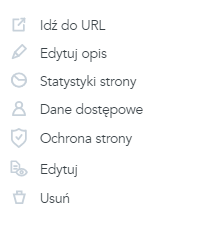
Po wykonaniu powyższych czynności strona WWW będzie teraz widniała na liście wszystkich stron WWW.